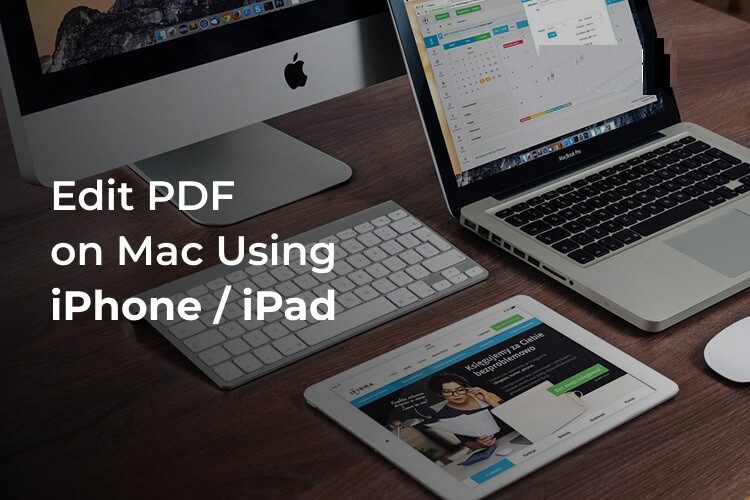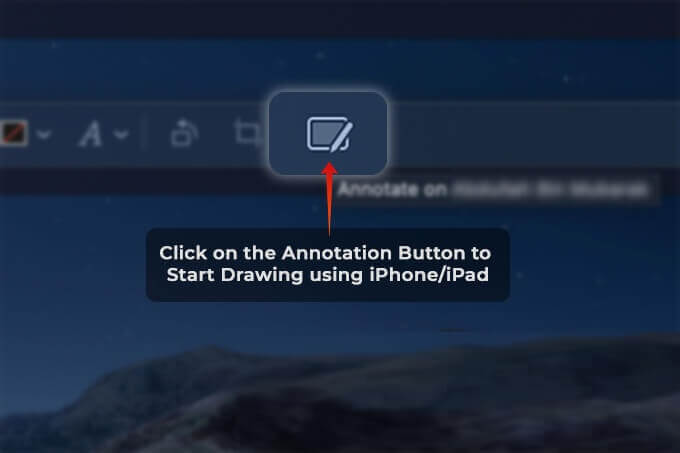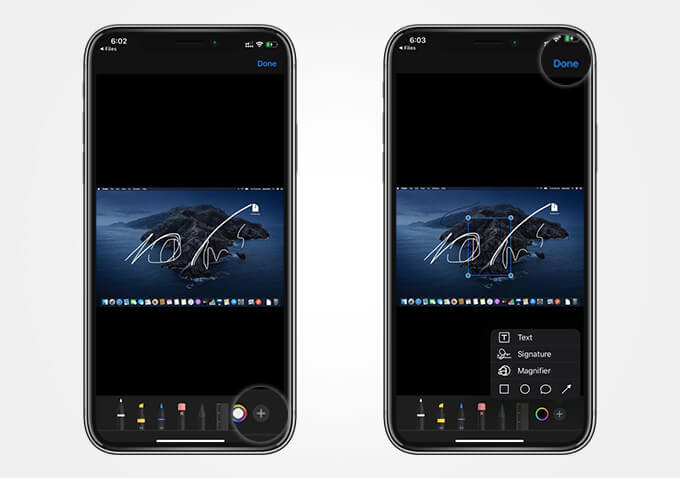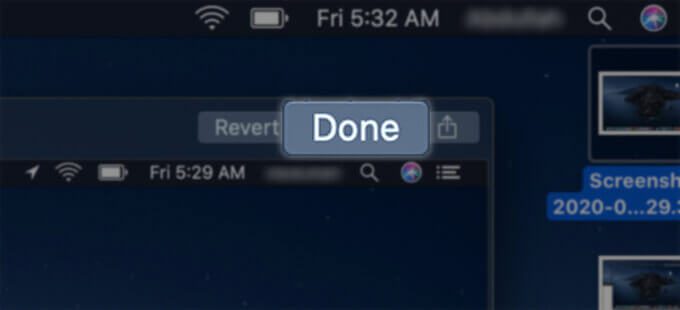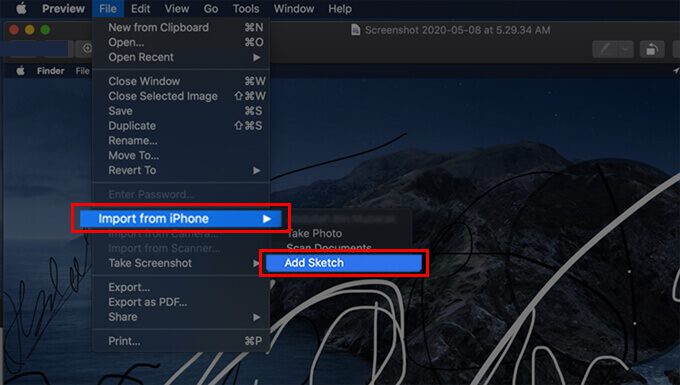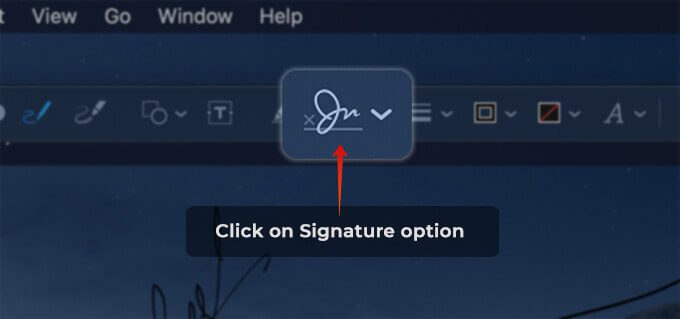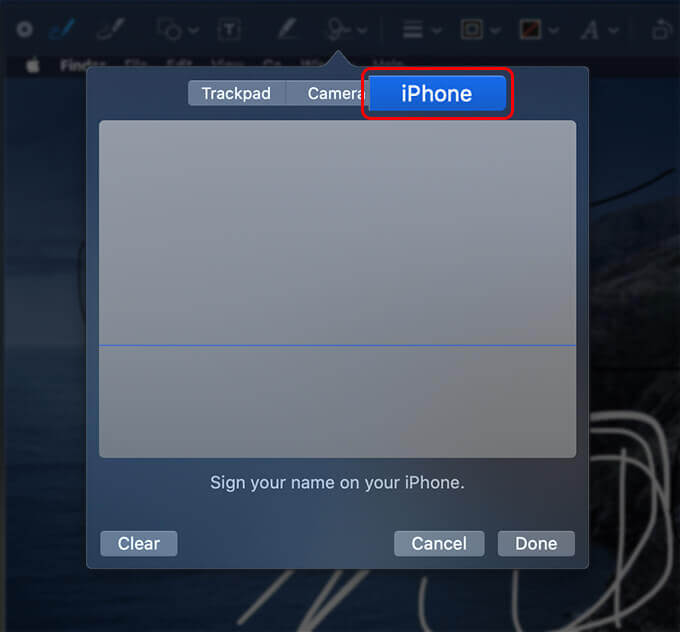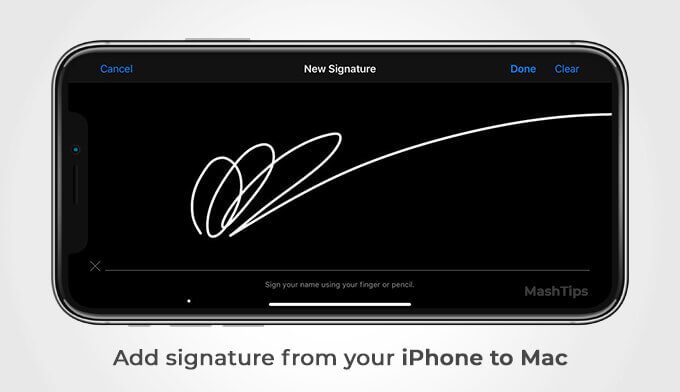Comment utiliser iPhone ou iPad pour modifier un PDF sur Mac
Il existe quelques fonctionnalités sur Mac qui vous permettent de modifier des documents et des photos. Parmi eux, l'application Aperçu sur macOS vous permet d'ajouter des balises et des graphiques aux principaux PDF ou autres documents. Dessiner sur des photos et des documents à l'aide du trackpad peut ne pas être aussi précis que sur l'écran tactile, ce qui est évident. Et si vous pouviez dessiner des balises et éditer un PDF sur un Mac à l'aide d'un iPhone et d'un iPad?
Dans cet article, vous apprendrez à utiliser l'iPhone et l'iPad pour modifier des PDF ou des fichiers sur Mac.
Utilisez l'encodage de continuité sur un Mac pour dessiner sur un PDF à l'aide d'un iPhone ou d'un iPad
Les fonctionnalités de continuité d'Apple sur les appareils, y compris Mac et iPhone, facilitent la communication entre les appareils. Les fonctionnalités de continuité prennent en charge le transfert de fichiers instantané pour l'édition de fichiers à distance entre un Mac et un iPhone ou un iPad. De même, votre Mac dispose d'une fonction appelée Balisage de continuité qui vous permet d'ajouter des graphiques et des graphiques aux documents et PDF sur votre Mac. Vous pouvez instantanément dessiner sur un PDF à l'aide de votre iPhone ou iPad avec cette fonctionnalité.
Voici comment modifier un PDF sur un Mac et dessiner dessus à l'aide de l'écran de l'iPhone ou de l'iPad.
- Assurez-vous que chaque Sur Mac et iPhone / iPad, ils utilisent le même identifiant Apple et le même compte iCloud.
- Connectez les deux Mac, iPhone ou iPad avec le même réseau Wi-Fi , Et activer Découverte Bluetooth.
- Maintenant, de Votre Mac, Cliquez fichier PDFQui que vous souhaitiez modifier et ajouter le dessin à l'aide d'un iPhone ou d'un iPad.
- Appuyez sur ESPACE pour ouvrir le fichier dans Aperçu sur Mac.
- Cliquez Icône de l'outil d'annotation en haut.
- Cliquez maintenant sur le bouton commentaire Continu (iPad avec l'icône Apple Pencil).
- Vous saurez immédiatement Fenêtre Annotations Sur un iPhone ou un iPad qui vous permet de dessiner.
- Vous pouvez choisir Tapez un crayon ou un stylo et commencez à dessiner sur le document ou l'image sur un Mac.
- Sera Graphiques et changements efficaces Sur l'écran Mac immédiatement. Vous pouvez également placer des éléments sur un fichier PDF à l'aide de l'iPhone / iPad. Trackpad Mac.
- Appuyez sur l'icône "+" Dans le coin inférieur gauche pour ajouter une signature ou des éléments d'agrandissement au PDF.
- Cliquez Terminé À la fin de la modification.
- Enregistrez le fichier PDf Notez sur votre Mac.
Vous pouvez encoder un PDF ou une image de balisage sur iPhone ou iPad, à partir de votre Mac et l'enregistrer instantanément sur le Mac lui-même.
Utilisez le dessin de continuité pour dessiner sur un Mac à l'aide de l'iPad
Au cas où vous ne le sauriez pas, l'iPad est livré avec un Apple Sketch intégré que vous pouvez utiliser pour gratter et peindre ce que vous voulez. Bien que vous puissiez essayer de dessiner des graphiques sur votre Mac, le trackpad a ses limites. Continuity Sketch sur Mac peut importer des graphiques depuis l'iPad. Voici comment dessiner un dessin avec votre iPad et l'importer sur votre Mac.
- Assurez-vous que Mac et iPad utilisent Même identifiant Apple sur le même réseau Wi-Fi.
- Ouvrez un fichier ou un document ou commencez à rédiger un courrier Utilisation de l'application de messagerie.
- Cliquez Fichier Depuis la barre de menu en haut.
- Aller à Importer depuis iPhone / iPad> Ajouter un croquis.
- Une interface apparaîtra Dessinez maintenant sur iPad.
- Dessiner avec iPad et Apple Pencil.
- Cliquez Terminé Après avoir terminé le dessin.
- je cherche Le graphique dessiné sur un Mac.
- Tu peux soit Ajoutez-le à un document ou à un e-mail, ou enregistrez le dessin en tant qu'image Sur votre Mac.
Vous ne pouvez ajouter que Diagramme Mac Votre iPad et les modèles d'iPhone pris en charge. Si vous avez un iPhone, vous pouvez simplement dessiner sur n'importe quel Documents ou images avec fonction d'encodage de continuité.
Ajouter une signature à des documents sur Mac à l'aide d'un iPhone ou d'un iPad
Nous avons précédemment discuté de différentes façons d'ajouter une signature à un PDF et à des documents sur un Mac à l'aide du trackpad pour votre Mac. Si vous trouvez le trackpad un peu inconfortable, vous pouvez toujours ajouter une signature aux documents à l'aide de votre iPhone ou iPad. Voici comment ajouter une signature d'un iPhone ou d'un iPad à des documents sur un Mac.
- 11 Connectez Mac et iPhone / iPad au même réseau Wi-Fi.
- Sélectionnez le fichierVous souhaitez ajouter la signature sur votre Mac.
- Clique sur Barre d'espace Ouvre le fichier dans l'application Aperçu.
- Cliquez sur le bouton Outil Tags.
- Maintenant, cliquez Icône de signature à ajouter Connectez-vous à un PDF ou à un document sur votre Mac.
- Sélectionner Tag Onglet iPhone / iPad de Pop-up de signature.
- Vérifiez maintenant votre iPhone ou iPad pour voir Fenêtre de dessin de signature.
- Dessiner Votre signature à l'aide du doigt.
- Cliquez "Fait“Sur l'iPhone.
- Cliquez "Fait»Sur votre Mac lorsque les frais de signature sont complétés et ajoutés au document.
- Enregistrer PDF ou document après insertion de la signature.
Si vous avez un iPhone ou un iPad, vous pouvez facilement modifier des documents et dessiner des images sur votre Mac en toute simplicité. La seule exigence est d'utiliser le même identifiant Apple sur tous vos appareils et de les connecter tous à un réseau partagé. Si vous trouvez cela utile, consultez notre guide iOS et notre section de didacticiels Mac pour un plus de fonctionnalités cachées.